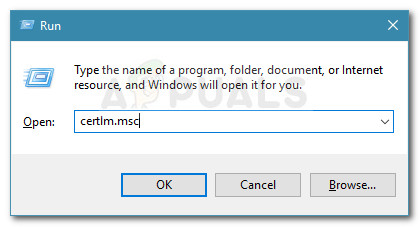los Consola de administración de Microsoft (MMC) es responsable de administrar varios complementos administrativos para los sistemas operativos Windows. Los complementos son programas de utilidad integrados como Administración de discos, Administrador de dispositivos, Visor de eventos, Editor de políticas de grupo, etc. La Consola de administración de Microsoft se opera en colaboración con el proceso mmc.exe a través de Modelo de objetos componentes (COM) .
Siempre que un complemento falla por cualquier motivo, la responsabilidad recae en la MMC, ya que la consola actúa como una especie de host. Este mensaje de error en particular no es exclusivo de una determinada versión de Windows o arquitectura de PC y se puede encontrar en cualquier configuración.

Que causa el error de Microsoft Management Console ha dejado de funcionar
Dado que MMC gestiona muchos complementos, identificar al culpable que está causando el bloqueo no siempre es fácil. Sin embargo, después de investigar el problema y mirar varios informes de usuarios, compilamos una lista con las causas más comunes que terminarán desencadenando este error en particular:
- Corrupción de archivos del sistema - La corrupción de datos es la causa número uno por la que ocurre este error. La mayoría de las veces, un escaneo SFC o un escaneo DISM resolverán automáticamente el problema.
- Problema del almacén de certificados de equipo local - Si el error se produce al intentar agregar un complemento en la MMC, lo más probable es que el error se deba a una falla de Windows 10. Puedes seguir Método 5 para conocer los pasos para sortear el problema.
- Intentando abrir las reglas de entrada del Firewall de Windows - Como han informado muchos usuarios, este extraño comportamiento se introdujo con una actualización silenciosa de Windows. Dado que Microsoft ya abordó el problema, la falla se puede resolver asegurándose de instalar todas las actualizaciones de Windows pendientes.
- Actualización incorrecta a Windows 10 desde una versión anterior de Windows - Se informa de casos en los que este problema comenzó a ocurrir después de que el usuario actualizara a Windows 10 desde una versión anterior. Aparentemente, los archivos del Administrador de dispositivos pueden corromperse durante el proceso de actualización, provocando el error cada vez que se abre la utilidad.
Cómo reparar el error de Microsoft Management Console ha dejado de funcionar
Si actualmente tiene dificultades para resolver este error en particular, este artículo le proporcionará una lista seleccionada de métodos que otros usuarios en una posición similar han utilizado para solucionar el problema. Para obtener los mejores resultados, considere seguir las posibles soluciones a continuación en orden, ya que están ordenadas por eficiencia y gravedad. Trabaje su camino hacia abajo hasta que descubra una solución que sea eficiente para resolver el problema para su escenario particular. ¡Vamos a empezar!
Método 1: instale todas las actualizaciones de Windows pendientes
Si ves este error y tu sistema no está actualizado, la solución puede ser tan fácil como instalar todas las actualizaciones pendientes. Dado que Microsoft ya ha abordado este problema en particular con una revisión, puede verificar fácilmente si está experimentando este comportamiento debido a una falla.
Siga los pasos a continuación para instalar todas las actualizaciones importantes de Windows y ver si el problema se resuelve automáticamente:
- prensa Tecla de Windows + R para abrir una ventana Ejecutar. A continuación, escriba ' ms-settings: windowsupdate 'Y presione Entrar para abrir la pantalla de Windows Update.
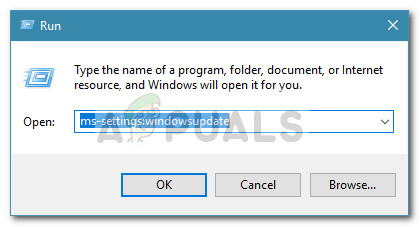 Nota: Si está en Windows 7 o Windows 8, use este comando en su lugar: ' wuapp '
Nota: Si está en Windows 7 o Windows 8, use este comando en su lugar: ' wuapp ' - En la pantalla de Windows Update, haga clic en Buscar actualizaciones , luego siga las instrucciones en pantalla para instalar todas las actualizaciones pendientes.
- Una vez que se hayan instalado todas las actualizaciones, reinicie su máquina y vea si el comportamiento defectuoso se ha solucionado en el próximo inicio.
Si todavía te encuentras con el Microsoft Management Console ha dejado de funcionar error al inicio de una aplicación de complemento, continúe con los siguientes métodos a continuación.
Método 2: realizar una comprobación del disco escaneado
Dado que existe una alta probabilidad de que el mensaje de error del problema sea el resultado de una corrupción entre los archivos de su sistema, tomemos las medidas adecuadas para asegurarnos de que se reemplacen los archivos defectuosos.
Comencemos por verificar la corrupción de datos mediante la utilidad CHKDSK. Aquí hay una guía rápida para hacer esto:
- prensa Tecla de Windows + R para abrir un nuevo correr ventana. Luego, escriba 'Cmd' y presione Ctrl + Mayús + Entrar para abrir un símbolo del sistema elevado.
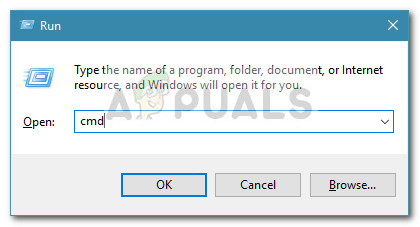 Nota: Golpear si en el UAC (Control de cuentas de usuario) rápido.
Nota: Golpear si en el UAC (Control de cuentas de usuario) rápido. - En el símbolo del sistema elevado, escriba el siguiente comando y presione Entrar para activar el análisis:
chkdsk C: / r
Nota: Si instaló Windows en una unidad diferente, cambie C a la letra asociada con su unidad de Windows. También puede utilizar el chkdsk C: / f comando para un escaneo más rápido, pero tenga en cuenta que este comando no escaneará en busca de sectores defectuosos.
- Una vez que se complete el proceso, reinicie su computadora y vea si todavía ve el error en el próximo inicio.
Método 3: realizar un escaneo SFC
Si un Chkdsk El escaneo no fue efectivo para permitirle resolver el Microsoft Management Console ha dejado de funcionar error, intentemos un escaneo diferente a través del Utilidad Comprobador de archivos de sistema . Muchos usuarios han informado que el problema se resolvió después de que el escaneo SFC logró identificar y localizar los archivos del sistema dañados que estaban causando la corrupción.
Siga este artículo ( aquí ) para escanear su archivo de sistema protegido en busca de daños y reemplazar los archivos defectuosos con copias en buen estado en caché. Una vez que se complete el escaneo, reinicie su computadora y verifique si el error se ha resuelto en el próximo inicio.
En caso de que sigas viendo el mismo error al abrir complementos, continúa con el siguiente método a continuación.
Método 4: ejecutar un análisis de DISM
Incluso si la utilidad Comprobador de archivos del sistema debe estar completamente equipada para reparar cualquier daño que pueda estar causando el problema, hay casos en los que necesitaremos una utilidad aún más poderosa.
Administración y mantenimiento de imágenes de implementación (DISM) opera de manera similar al Comprobador de archivos de sistema (SFC) utilidad, pero con una diferencia clave: utiliza una conexión a Internet para descargar y reemplazar archivos del sistema dañados o modificados. Este comando se emplea normalmente cuando la propia utilidad SFC se corrompe o cuando el escaneo SFC no logra solucionar el problema.
Siga esta guía ( aquí ) para arreglar el Microsoft Management Console ha dejado de funcionar error al implementar un análisis DISM. Pero antes de hacerlo, asegúrese de tener una conexión a Internet estable y tenga en cuenta que el procedimiento llevará un tiempo. Una vez que se complete el análisis, reinicie su computadora y vea si el problema se ha resuelto en el próximo inicio.
Si sigue viendo el mismo error cuando intenta abrir una aplicación de complemento, continúe con el siguiente método a continuación.
Método 5: abrir el almacén de certificados de la computadora local a través del símbolo del sistema
Si obtiene este error en particular al intentar agregar un complemento adicional en Microsoft Management Console (en Windows 10), puede evitar el problema abriendo el Tienda de certificados de equipo local directamente a través del símbolo del sistema.
Aparentemente, este es un error de Windows 10 que todavía está presente en muchas compilaciones y no ha recibido una revisión hasta ahora. Siga los pasos a continuación para importar un certificado externo a una computadora local sin tropezar con el Microsoft Management Console ha dejado de funcionar error:
- Presione la tecla de Windows + R para abrir una ventana Ejecutar. Luego, escriba ' certlm.msc 'Y presione Ctrl + Mayús + Entrar para abrir el almacén de certificados de equipo local con privilegios administrativos.
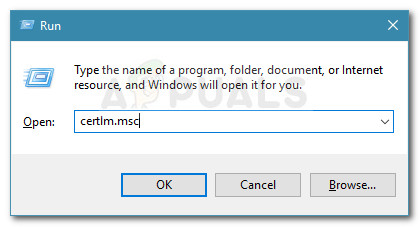
- Hacer clic si en el UAC (Control de cuentas de usuario) rápido.
- Agregue su complemento a Microsoft Management Console.
Si este método no fue eficaz para permitirle solucionar el problema, continúe con el siguiente método a continuación.
Método 6: realizar una instalación de reparación
Si ninguno de los métodos anteriores ha podido resolver el Microsoft Management Console ha dejado de funcionar error, no tiene más remedio que reiniciar Windows. Siempre puede realizar una instalación limpia, pero esto le hará perder sus archivos personales y aplicaciones.
Una forma mucho mejor sería realizar una instalación de reparación. Este procedimiento reiniciará todos los archivos de Windows, pero le permitirá conservar sus aplicaciones instaladas y cualquier archivo personal que su máquina pueda almacenar. Siga esta guía ( aquí ) para realizar una instalación de reparación.
5 minutos de lectura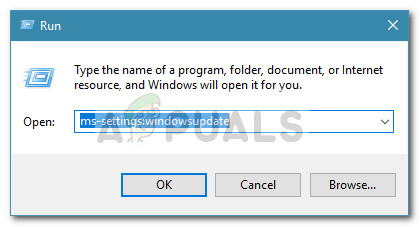 Nota: Si está en Windows 7 o Windows 8, use este comando en su lugar: ' wuapp '
Nota: Si está en Windows 7 o Windows 8, use este comando en su lugar: ' wuapp ' 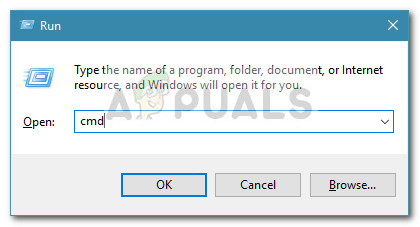 Nota: Golpear si en el UAC (Control de cuentas de usuario) rápido.
Nota: Golpear si en el UAC (Control de cuentas de usuario) rápido.